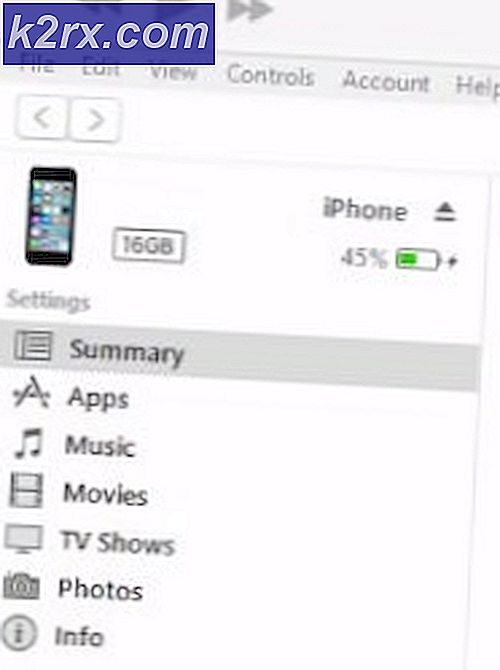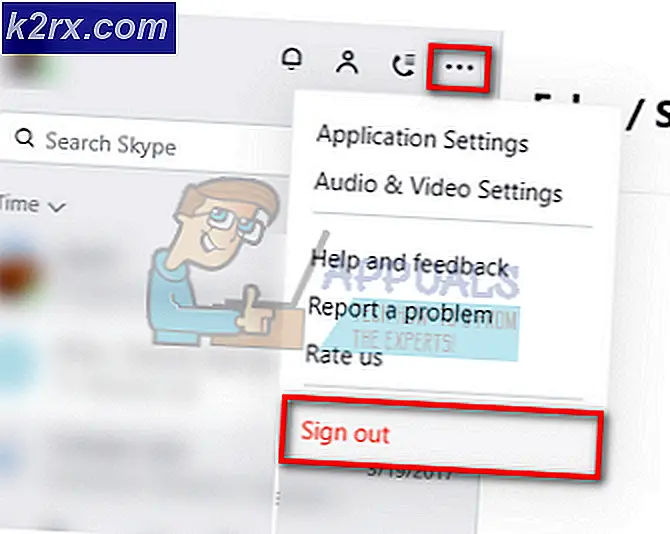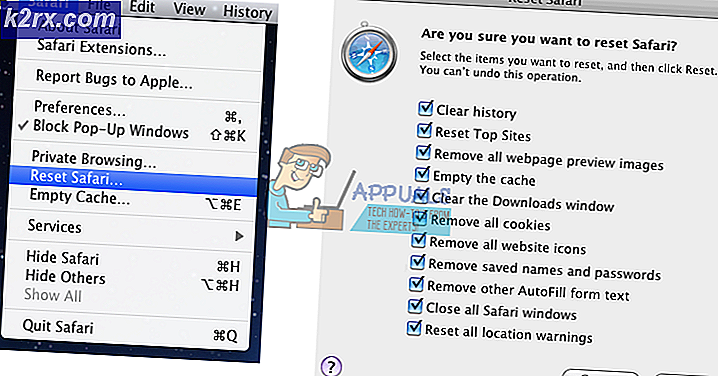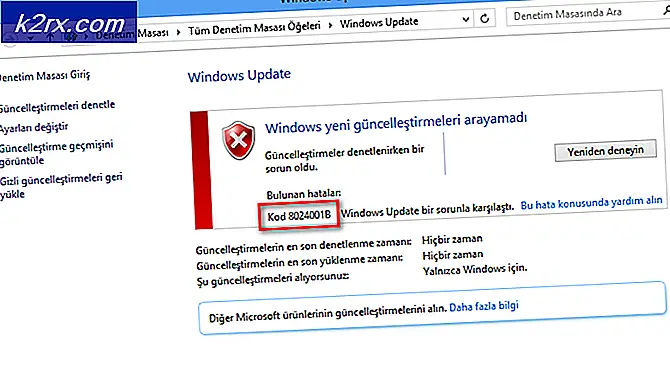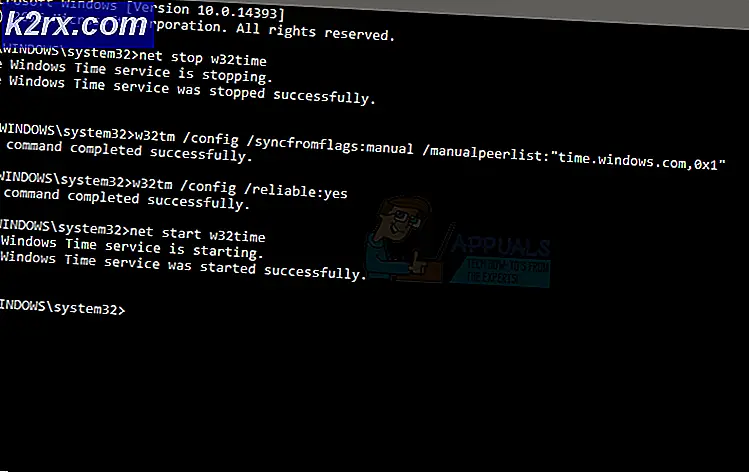Khắc phục: Phiên bản lỗi âm thanh nâng cao Dolby không khớp lỗi
Phiên bản Lỗi âm thanh nâng cao Dolby không khớp - vui lòng cài đặt lỗi kết hợp ứng dụng phần mềm và trình điều khiển hợp lệ cho biết thông báo sai giữa các trình điều khiển âm thanh của hệ thống của bạn. Nó sẽ xuất hiện từ Dolby, tuy nhiên nó thường xuất hiện khi có lỗi với Dolby và Realtek. Trong trường hợp phổ biến nhất, bạn sẽ nhận thấy rằng bạn có phiên bản 7.2.8000.14 của Dolby và với chức năng phù hợp, bạn nên có 7.2.7000.7. Điều này là kỳ lạ, vì nó về cơ bản yêu cầu bạn có một trình điều khiển cũ mà thường không phải là một ý tưởng thần. Một số nhà sản xuất máy tính xách tay biết về xung đột trình điều khiển, nhưng không phải làm gì để giải quyết nó.
Bạn có thể gặp lỗi này mỗi khi bạn khởi động Windows. Đôi khi bạn chỉ đơn giản là loại bỏ nó và mọi thứ đều ổn, nhưng trong một số trường hợp, bạn sẽ không nhận được âm thanh từ hệ thống của bạn. Ngay cả khi tất cả mọi thứ đang hoạt động đúng, nó là một điều khó chịu để đối phó với, và nó không bao giờ tốt để lại lỗi trình điều khiển không cần giám sát.
Mặc dù các nhà sản xuất đã không thực sự làm bất cứ điều gì để giải quyết vấn đề này, một số người dùng đã báo cáo rằng rối tung xung quanh với các trình điều khiển, cả Dolby và Realtek, đã giải quyết vấn đề cho họ. Tuy nhiên, có một giải pháp cho vấn đề này, vì vậy hãy đọc tiếp để xem cách bạn có thể loại bỏ vấn đề này một cách nhanh chóng.
Tải xuống trình điều khiển của Realtek từ trang web của họ, sau đó cài đặt trình điều khiển của Dolby
Như kỳ lạ vì nó có thể âm thanh, thứ tự mà các trình điều khiển được cài đặt thực sự có thể có nghĩa là rất nhiều. Trong trường hợp này, người đầu tiên được cài đặt nên là trình điều khiển của Realtek, mà bạn có thể tìm thấy trên trang web của họ. Sau đó, hãy đến nhà sản xuất máy tính xách tay hoặc bo mạch chủ của bạn nếu đó là PC mà chúng tôi đang nói đến và tải xuống trình điều khiển Dolby mới nhất cho kiểu máy của bạn. Sau đó, đó là thời gian để loại bỏ tất cả mọi thứ và cài đặt nó một lần nữa.
Mẹo CHUYÊN NGHIỆP: Nếu vấn đề xảy ra với máy tính của bạn hoặc máy tính xách tay / máy tính xách tay, bạn nên thử sử dụng phần mềm Reimage Plus có thể quét các kho lưu trữ và thay thế các tệp bị hỏng và bị thiếu. Điều này làm việc trong hầu hết các trường hợp, nơi vấn đề được bắt nguồn do một tham nhũng hệ thống. Bạn có thể tải xuống Reimage Plus bằng cách nhấp vào đâyĐiều đầu tiên bạn nên làm là gỡ cài đặt trình điều khiển Realtek và Dolby của bạn. Mở Trình quản lý thiết bị bằng cách nhấn phím Windows trên bàn phím của bạn và nhập Trình quản lý thiết bị, sau đó mở kết quả. Bạn sẽ được cung cấp danh sách tất cả các thiết bị phần cứng trên hệ thống của bạn.
Trong danh sách, mở rộng bộ điều khiển Âm thanh, video và trò chơi . Bạn sẽ thấy cả Realtek và Dolby ở đây. Làm như sau cho cả hai:
- Nhấp vào nó
- Từ menu Hành động ở trên cùng, chọn Gỡ cài đặt
- Làm theo trình hướng dẫn và khởi động lại thiết bị của bạn khi hoàn tất.
Tại thời điểm này, cả hai trình điều khiển được gỡ cài đặt và bây giờ bạn sẽ cài đặt các trình điều khiển bạn đã tải xuống trước đó.
Chuyển đến thư mục Tải xuống của bạn. Cài đặt trình điều khiển Realtek trước. Như đã đề cập trước đó, thứ tự là rất quan trọng. Khởi động lại thiết bị của bạn cuối cùng. Khi hoàn tất, cài đặt trình điều khiển Dolby và khởi động lại vào cuối. Âm thanh của bạn bây giờ sẽ hoạt động bình thường và bạn sẽ không gặp lỗi.
Trình điều khiển Windows có phần nào đó bị đánh và bỏ lỡ, và tình huống này chỉ chứng minh điều đó. Tuy nhiên, cũng như với nhiều vấn đề tương tự khác, giải pháp khá dễ dàng, và bằng cách làm theo các bước trong phương pháp trên, bạn sẽ loại bỏ được vấn đề của mình một cách nhanh chóng.
Mẹo CHUYÊN NGHIỆP: Nếu vấn đề xảy ra với máy tính của bạn hoặc máy tính xách tay / máy tính xách tay, bạn nên thử sử dụng phần mềm Reimage Plus có thể quét các kho lưu trữ và thay thế các tệp bị hỏng và bị thiếu. Điều này làm việc trong hầu hết các trường hợp, nơi vấn đề được bắt nguồn do một tham nhũng hệ thống. Bạn có thể tải xuống Reimage Plus bằng cách nhấp vào đây